
工具 > 选项 > 视图 > 显示模式 > 钢笔显示模式
钢笔显示模式设定工作视窗以黑色线条与纸张纹理背景显示。
显示模式的名称
对“艺术风格模式”和“钢笔模式”,会自动加载一个知道的图片文件。
对于钢笔和艺术风格模式,背景是自动设置的。
选取一张图片作为工作视窗的背景。
设置工作视窗为不透明着色模式。
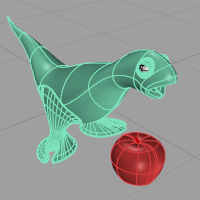
以不在视觉上平滑处理的网格着色物件,可以看到着色网格的每一个网格面
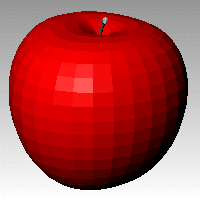
请参考: FlatShade 指令。
更改背面的颜色(与曲面法线方向相反的那一面)。.
不更改颜色。
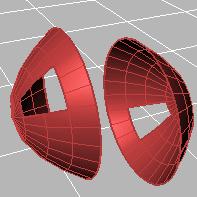
从曲面的背面观察,看到的是透明的。
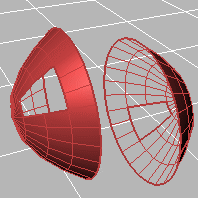
从曲面的背面观察时,使用物件属性设置中设置的颜色。
不管物件的颜色是什么,背面全部使用统一的颜色。
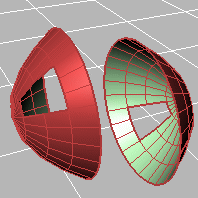
使用渲染材质来着色。
点击按钮设置自定义材质。
打开 自定义物件属性设置 对话框。
使用普通的整体着色。
使用平行线着色。
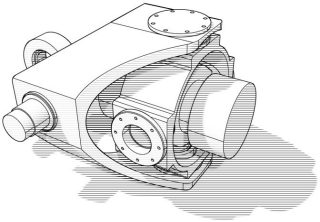
线的宽度。
两条线之间的距离。
线的旋转角度。
设置哪些物件在改显示模式下可见。
显示曲线物件。
将隐藏线显示为虚线。
显示曲面边缘和网格边界。
显示曲面的轮廓线。
显示曲面上的锐边。
显示曲面的接缝。
显示两个面之间的交线。
显示灯光物件
显示截平面物件。
显示文本图块。
显示注解物件。
显示点物件。
显示点云物件
请参考照明配置设置。
请参考物件设置。
请参考点设置。
请参考曲线设置。
请参考直线设置。
查看截平面设置。
请参考阴影设置。
请参考其他设置。
重置为系统默认值,所有的自定义外观设置将丢失。
Rhinoceros 7 © 2010-2022 Robert McNeel & Associates. 29-4月-2022